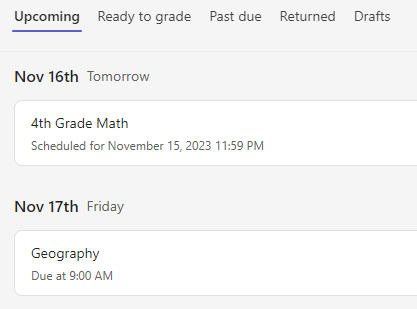Klaswerk van tevoren organiseren! Maak nu opdrachten in Microsoft Teams for Education stel datums in om ze later automatisch naar uw klas te posten.
Een nieuwe opdracht maken
-
Navigeer naar het gewenste klaslokaal en selecteer Opdrachten.
-
Selecteer Maken>Opdracht.
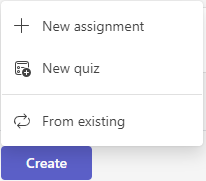
-
Geef de opdracht een titel. Dit is verplicht.
-
Wijs werk toe aan meerdere klassen of afzonderlijke leerlingen/studenten met behulp van de vervolgkeuzelijsten. Uw opdracht wordt standaard ingesteld op Alle leerlingen/studenten in de huidige klas.
Opmerking: U kunt werk alleen aan individuele leerlingen/studenten in één klas tegelijk toewijzen.
-
Selecteer onder de velden Einddatum en Einddatum de optie Tijdlijn van toewijzing bewerken.
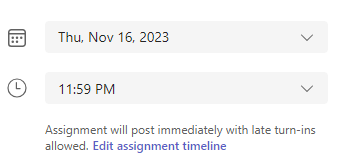
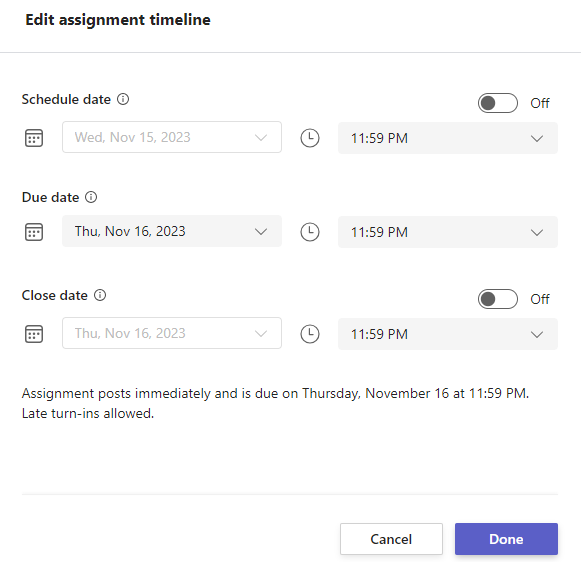
-
Voeg ten slotte details toe aan uw opdracht:
-
Titel van de opdracht (verplicht)
-
Instructies (optioneel)
-
Stel beschikbare punten in met elke gewenste denominator. Bijvoorbeeld: 100 punten of 4,0. (optioneel)
-
Koppel resources aan de toewijzing door Bijvoegen of +Nieuw te selecteren. U kunt een leeg Word-, Excel- of PowerPoint-bestand bijvoegen dat uw leerlingen/studenten tijdens deze stap kunnen inleveren (optioneel).
-
Voeg een categorie toe (optioneel).
-
Selecteer Rubriek toevoegen om een cijferrubriek toe te voegen.
-
-
Selecteer Planning. Leerlingen/studenten worden op de dag van uw keuze op de hoogte gesteld van hun nieuwe opdracht.
De geplande opdracht wordt weergegeven in uw lijst met toegewezen werk.